Emojin, eli uusien graafisten hymiöiden lisääminen tietokoneella on varmasti monelle kysymysmerkki, niitä tulee usein käytettyä vain älypuhelimilla.
Emojien lisääminen tietokoneella riippuu pitkälti siitä, mitä käyttöjärjestelmää käytät. Alle olen kerännyt yksinkertaisen ohjeen graafisen emoji-symbolin lisäämisestä Windows ja macOS käyttöjärjestelmissä.
Windows 10, tapa 1
Jos sinulla on Fall Creators Update, voit lisätä emojin helposti painamalla Win ja . (piste), jolloin saat näkyville emojin valintaikkunan, valitse haluamasi emoji sitä klikkaamalla.
Windows 10, tapa 2
1: avaa kosketusnäppäimistö tehtäväpalkista (kosketusnäppäimistö on oltava käytössä)
2: klikkaa hymiöpainiketta ja valitse haluamasi emoji, valittavissa on myös vanhoja ASCII-hymiöitä.
Kosketusnäppäimistön painikkeen saat näkyville klikkaamalla tehtäväpalkkia ja valitsemalla “Näytä kosketusnäppäimistön painike”.
macOS
Paina samaan aikaan CTRL, CMD ja välilyönti, tämän jälkeen aukeaa emojin valintaikkuna. Klikkaa haluamaasi emojia ja se lisätään kohtaan jossa tekstin kohdistin sijaitsee.
Muut tavat
Vaihtoehtoinen tapa lisätä emoji on hakemalla se verkosta. Sivuiltani löydät emojille luodun kirjaston, josta voit käydä nappaamassa haluamasi. Voit myös käyttää emojeihin keskittyvää verkkopalvelua Get Emoji, josta löytyy kaikki tuetut emojit, toinen kätevä verkkopalvelu on Emojipedia.
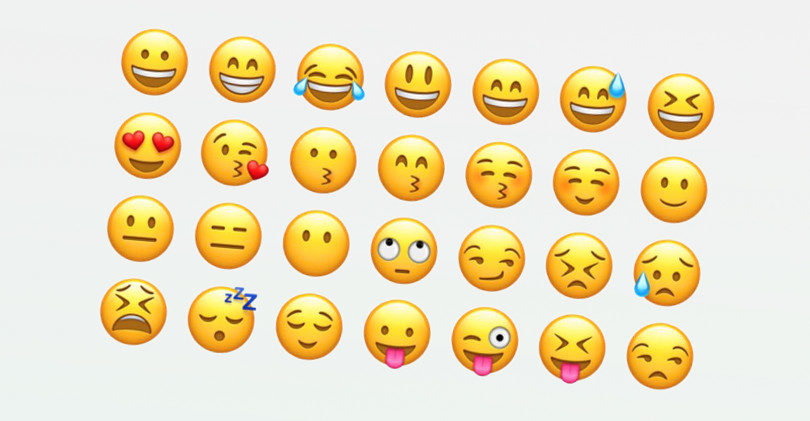

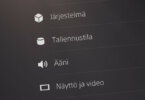
Mikä on kosketusnäyttö
Jos tarkoitat kosketusnäppäimistöä, saat sen aktiiviseksi klikkaamalla Windowsin tehtäväpalkkia ja valitsemalla “Näytä kosketusnäppäimistön painike”. 🙂